ロケータまたはコンポジット ロケータは、ロケータ パッケージ(*.gcpk)として保存できます。ロケータ パッケージには、ロケータまたは参加するロケータを持つコンポジット ロケータが含まれます。その他のユーザは、ロケータ パッケージを自分のマップに直接追加したり、ジオコーディングにそのロケータを使用したりできます。ロケータ パッケージは、ArcCatalog または [ロケータのパッケージ化(Package Locator)] ツールを使用して作成できます。
ArcCatalog でロケータまたはコンポジット ロケータを作成したら、ロケータ パッケージを作成できます。
- ArcCatalog でロケータまたはコンポジット ロケータを右クリックしてから、[共有] > [ロケータ パッケージ] の順にクリックします。
[ロケータ パッケージ] ダイアログ ボックスが開きます。
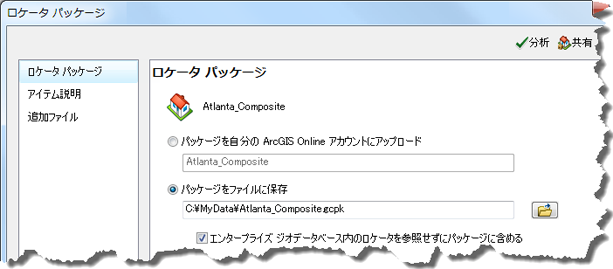
- [ロケータ パッケージ] ウィンドウで、ロケータ パッケージを保存する場所として、ArcGIS Online アカウント内またはディスク上の共有用ファイル(*.gcpk)のいずれかを指定します。
- ロケータ パッケージを ArcGIS Online アカウントに保存して、他の ArcGIS ユーザと共有するには、[パッケージを自分の ArcGIS Online アカウントにアップロード] をオンにします。
- パッケージ ファイルをフォルダに保存するには、[パッケージをファイルに保存] をオンにします。
ロケータ パッケージのパスと名前を入力するか、[参照] ボタン
 をクリックして、ロケータ パッケージを保存するフォルダを選択します。
をクリックして、ロケータ パッケージを保存するフォルダを選択します。
- ロケータがコンポジット ロケータで、ArcSDE からロケータを加える場合は、[エンタープライズ ジオデータベース内のロケータを参照せずにパッケージに含める] をオンにします。
- [アイテム説明] タブをクリックし、ロケータ パッケージの情報を入力します。ロケータ パッケージを作成するには、[サマリ] および [タグ] 内のアイテムが必要です。
- パッケージにファイルを追加する場合は、[追加ファイル] タブをクリックします。次に、[参照] ボタン
 をクリックして、パッケージに追加するファイルを選択します。
をクリックして、パッケージに追加するファイルを選択します。*.doc、*.txt、*.pdf などの追加ファイルをパッケージに追加することで、パッケージのコンテンツや目的に関する詳細を提供できます。
 [分析] をクリックして、ロケータを整合チェックします。
[分析] をクリックして、ロケータを整合チェックします。ロケータをディスクに保存するか ArcGIS Online で共有する前に、ロケータを分析する必要があります。この処理によって、ロケータにエラーや問題がないか確かめられます。問題が発見された場合は、問題とメッセージのリストが [準備] ウィンドウに表示されます。
- [準備] ウィンドウの各アイテムを右クリックすると、詳細情報を表示し、エラーに関するヘルプを確認し、推奨される解決策をクリックできます。
![[準備] ウィンドウ [準備] ウィンドウ](GUID-3B642DA0-7FAC-4CF3-A836-C6BD4377288A-web.png)
- ロケータの分析が完了したら、
 [共有] の順にクリックして、ロケータ パッケージを作成します。
[共有] の順にクリックして、ロケータ パッケージを作成します。
一度に 1 つのロケータについてロケータ パッケージを作成できます。ArcSDE ジオデータベースを含め、ロケータがどのワークスペースに保存されているかにかかわらず、ロケータはパッケージ ファイルにコピーされて圧縮されます。
複数のロケータをパッケージ化してロケータ パッケージを作成する場合、コンポジット ロケータを作成し、それをパッケージ化する方法が最も簡単です。デフォルトでは、コンポジット ロケータと各関連ロケータがパッケージ ファイルにコピーされ、圧縮されます。ArcSDE ジオデータベースに保存されている関連ロケータがコンポジット ロケータに含まれる場合、ArcSDE のロケータをコピーするか、それらをコンポジット ロケータで参照するかを選択できます。関連ロケータがジオコード サービス、サービス接続、または URL の場合は、コンポジット ロケータに残しておきます。